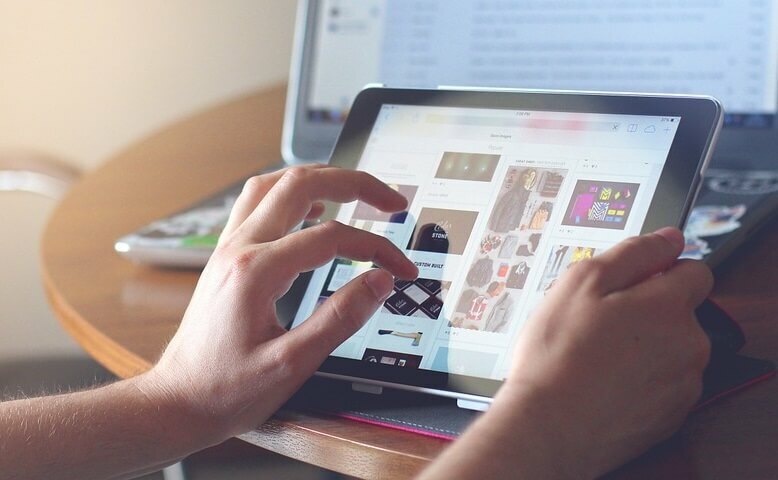- Steam è la piattaforma di distribuzione di giochi più popolare al mondo, ma non è perfetta. Infatti, alcuni dei nostri lettori hanno segnalato problemi con il client.
- Il messaggio di errore ildatoteka non è stato convalidato e verrà riacquisito appare quando si tenta di verificare l'integrità per un gioco Steam che si aretta spesso in modo anomalo.
- Ta težava je pogosta pri preverjanju več iger, prenosa CSGO, Fallout: New Vegas, Skyrim, Terraria in drugih.
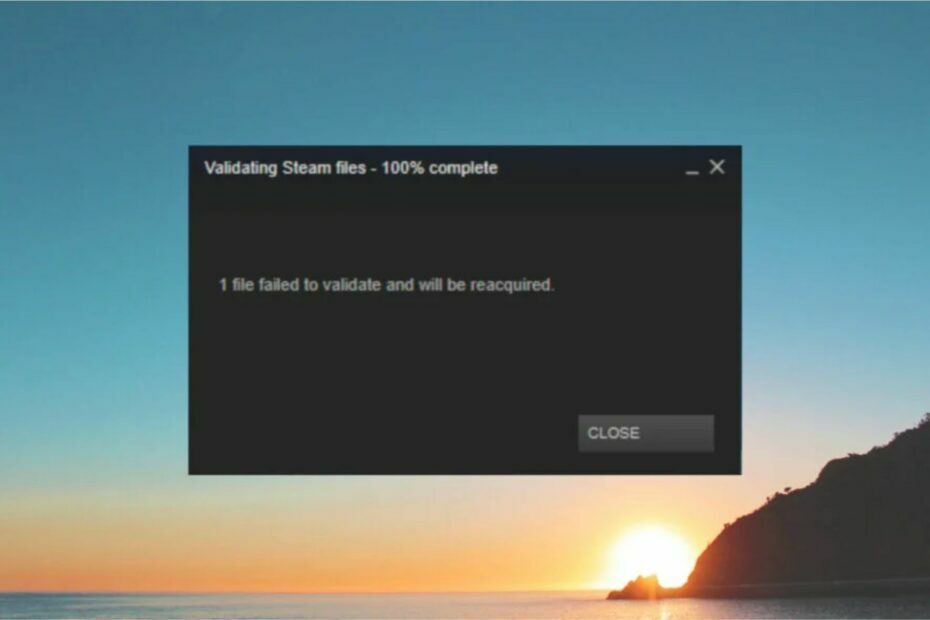
Quando gli utenti che utilizzano Steam tentano di verificare l’integrità di un gioco che si aresta spesso in modo anomalo potrebbe apparire il messaggio di errore il file non è stato convalidato e verrà riacquisito.
Uno dei nostri lettori ci ha detto che dopo che il gioco si è arestato in modo anomalo, ha provato ad effettuare la verifica del file di integrità del gioco ricevendo il messaggio 1 datoteka non è stato convalidato e verrà riacquisito
L’opzione Verifica integrità dei file di gioco non risolve l’arresto anomalo del gioco se viene visualizzato quel messaggio di errore.
Cosa significa quando 1 file non è stato convalidato e verrà riacquisito?
Če preverite celovitost igre, se Steam sooči z vsemi datotekami, ki so nameščene na strežniku.
L’errore indica che durante questa verifica uno dei file non era al livello di quello originale.
Perché i miei file Steam non vengono convalidati?
Ci sono diversi motivi per cui i file di gioco di Steam non vengono convalidati, tra cui danneggiamento dei file, settori danneggiati sull’unità, ridenominazione incidentale dei file.
Iskanje
Gli utenti hanno segnalato l’errore che si è verificato diverse volte in quanto hanno anche ricevuto l’errore 2,3,4,18,33file non sono stati convalidati e verranno riacquisiti. Inoltre, ci sono più giochi su cui si verifica questo errore come:
- CSGO
- Skyrim
- Elden Ring
- Fallout: New Vegas, Terraria
- Warfare 2 (MW2)
- Ark
Inoltre, il messaggio di errore datoteka 1 non è stato convalidato e verrà riacquisito To je sporno v več igrah, kot so CSGO, Skyrim, Elden Ring, Fallout: New Vegas, Terraria in drugi.
Non esiste alcuna correzione specifica garantita per quell’errore, ma le risoluzioni che ti proponiamo potrebbero aiutarti a risolverlo.
Cosa fare se Steam dice che 1 file non è stato convalidato e verrà riacquisito?
1. Izvedite skeniranje CHKDSK
- Premi il tasto Windows + tasto di scelta rapida E, che aprirà Datoteka Esplora.
- Fai clic su Questo PC datoteka sinistra della finestra di Esplora.
- Fai clic con il pulsante destro del mouse sull’unità di cui hai bisogno per eseguire una scansione CHKDSK e seleziona Proprietà.
- Seleziona la scheda Strumenti e premi il pulsante Verifica.
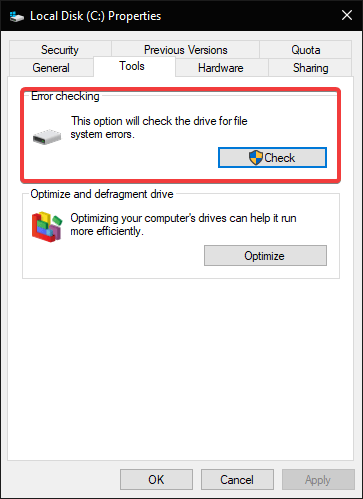
- Anche se viene visualizzata una finestra che indica che non è necessaria alcuna scansione, selezionare l’opzione Scansione unità.
L’errore di Steam del File non convalidato può essere dovuto a settori dell’unità difettosi.
Alcuni utenti di Steam lo hanno confermato e l’utilità Check Disk (CHKDSK) può riparare in settori dell’unità per reggere l’errore.
2. Slab požarni zid Windows Defender
- Fai clic su Začetek, inserisci Požarni zid Windows e seleziona Požarni zid Windows Defender.

- Adesso fai clic su Opozoriti ali odstraniti požarni zid Windows Defender.
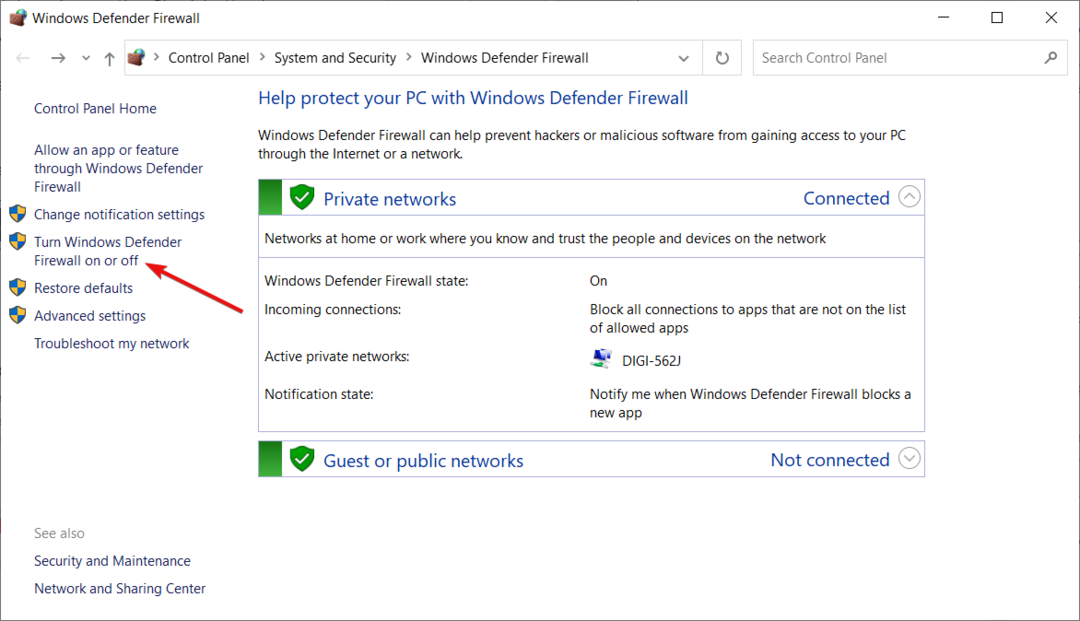
- Fai clic su Slab požarni zid Windows Defender sia per le reti private che per quelle pubbliche e premi il pulsante OK in baso.
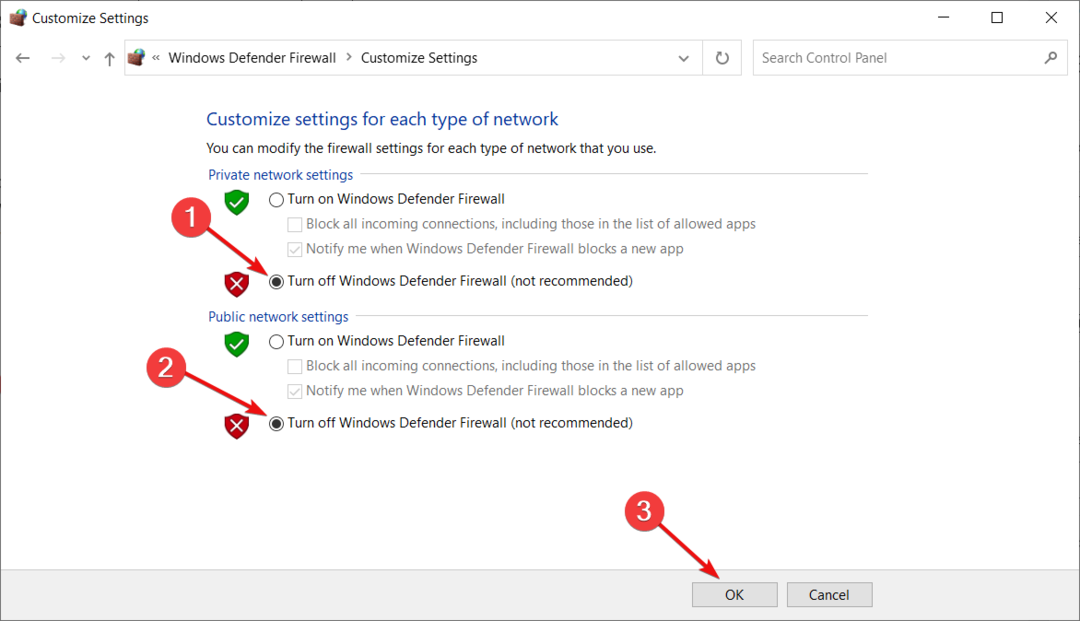
Požarni zid Windows Defender lahko vstopi v spor s Steam za vse uporabnike. Pertanto, la mancata convalida dell’errore da parte di Steam può essere dovuta a blocchi del firewall.
3. Eseguire un avvio pulito
La prossima luzione guidata mostra il metodo corretto per eseguire un avvio pulito per correggere l’errore di Steam I file non sono stati convalidati e verranno riacquisiti.
- Premi il tasto Windows + R per avviare Esegui, digita msconfig e premi Invio o fai clic su v redu.
- Nella Scheda Generale izbrane možnosti Avvio selettivo, quindi deselezionare Carica elementi di avvio e selezionare invece Carica servis di sistem e Usa configurazione di avvio originale.
- Ora vai alla scheda Servizi e seleziona l’opzione Nascondi tutti i Microsoftove storitve.
- Prevoznina kliknite su Invalidnost tutto per deselezionare i servizi di terze parti.
- Premere i pulsanti Aplikacija e v redu, quindi fare clic sul pulsante Riavvia nella finestra di dialogo che si apre.
Se l’avvio pulito risolve il problem, gli utenti dovrebbero lasciare le utilità antivirus di terze parti o il software di optimizzazione del sistema fuori dall’avvio del sistema.
Druga možnost je, da dodate Steam in elenchi di eccezioni delle utility antivirus.
- Napaka v Steamu »Prekini VPN ali proxy in Riprova«
- Ali želite prenesti Steam Continuano a Scendere a 0?
4. Znova namestite Steam in esegui la scansione del registro
Ti consigliamo di salvare la tua cartella Steamapps in un’altra posizione prima di iniziare la procedure. Se non lo farai, potresti perdere i tuoi dati di gioco.
- Premi il tasto Windows + R per aprire la console Esegui, inserisci appwiz.cpl nella casella e fai clic su v redu o premi Invio.
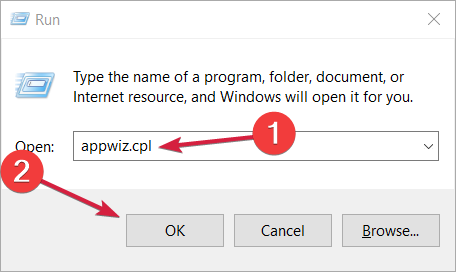
- Seleziona Steam e fai clic su Odstrani.
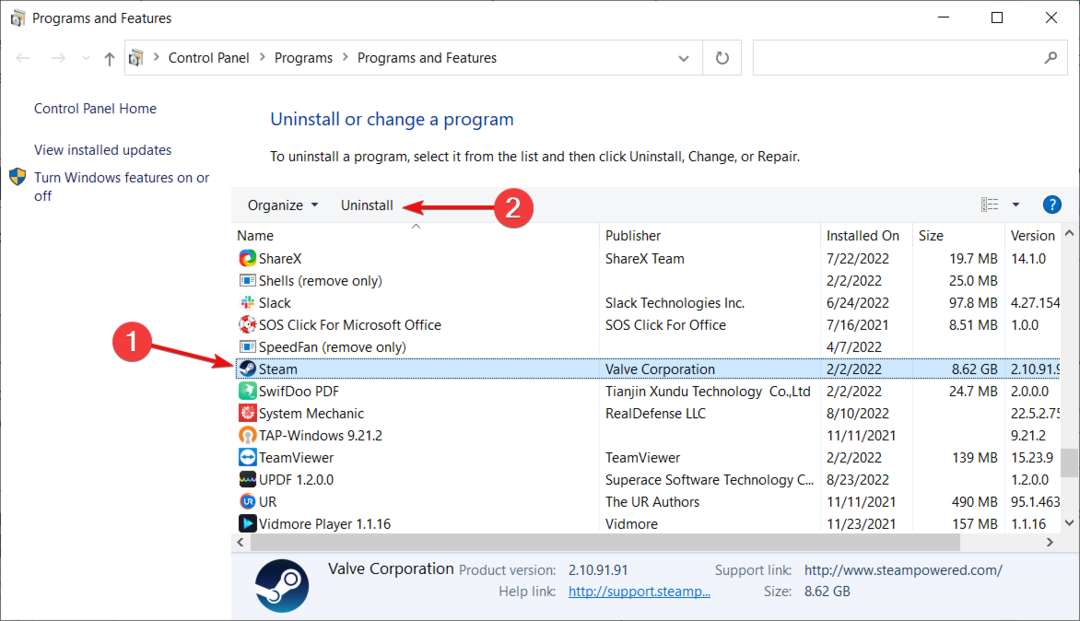
- Seleziona l’opzione Sì per confermare ulteriormente.
- Če želite Windows odstraniti Steam.
- Per eseguire la scansione del registro, prenesite in namestite Fortect.
- Skeniranje v računalniku za uporabo in registracijo datotek.

- Seleziona tutte le caselle di controllo del registro per il processo di riparazione.
- Premi il pulsante Avvia riparazione per risolvere tutti i problemi selezionati.
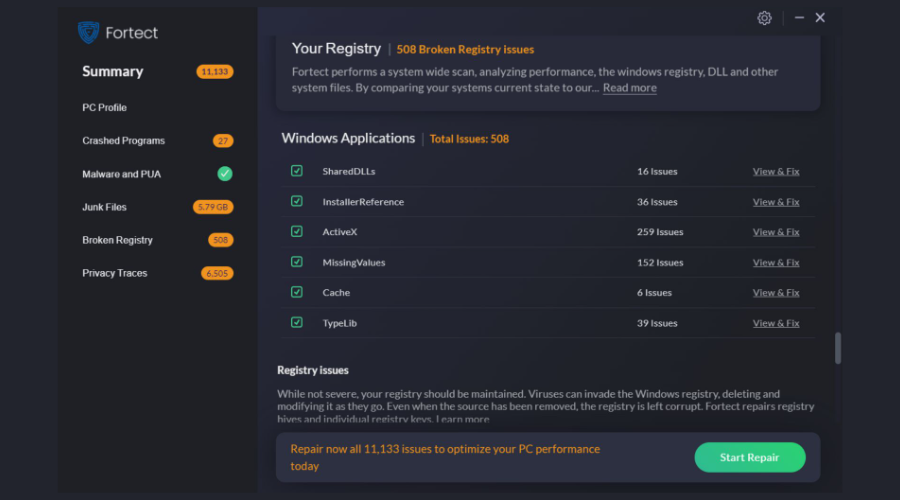
- V redu sem, znova namestite aplikacijo Steam dal na spletnem mestu Steam na vašem računalniku.
Alcuni utenti hanno confermato di aver risolto l’error Steam il file non è stato convalidato e verrà riacquisito odstranite in skenirajte Steam ter se registrirajte.
Ponovna namestitev programske opreme je dodana v datoteko Steam. Il pulitore di registro cancellerà le voci di registro rimanenti dopo aver rimosso Steam.
Queste sono alcune delle risoluzioni che ti aiuteranno a correggere l’errore il datoteka non è stato convalidato e verrà riacquisito.
Inoltre, puoi anche vare a bypassare il client Steam avviando il gioco (che di solito va in crash) dalla cartella comune di Steamapps.
Il programma di avvio del gioco is traverà in una sottocartella win32 ali win64 all’interno della cartella del gioco.
Per qualsiasi altro suggerimento o domanda, non esitare a lasciarci un commento nella sezione commenti qui sotto.